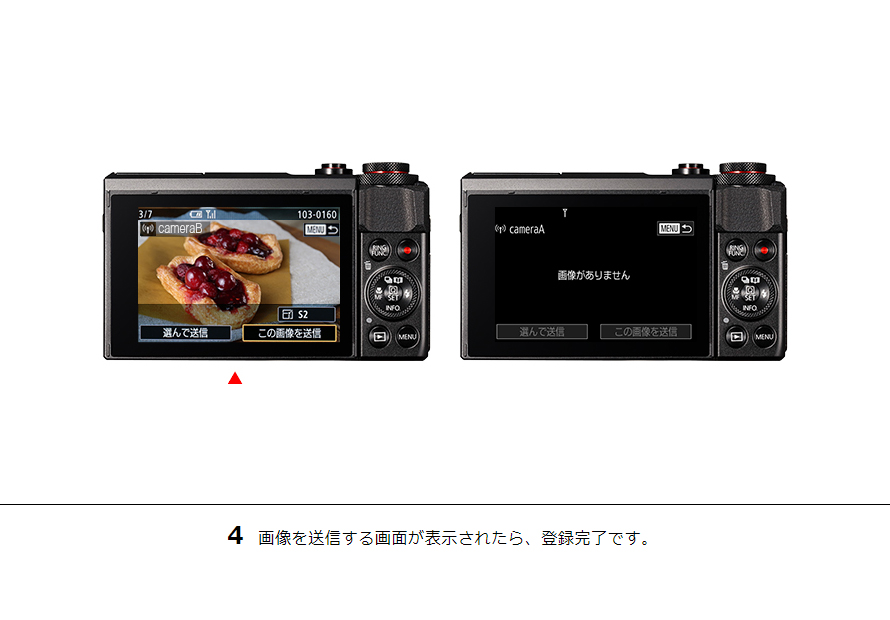はじめて接続する方
共通
まずは下記の手順に従って、接続準備をおこなってください。
01Camera Connectをインストールする
-
※
Camera Connectは無料でダウンロードできます。
-
※
Google PlayおよびApp Storeへ接続する際の通信費はお客さまのご負担となります。
対応端末
| Android™ | iOS | |
|---|---|---|
| OS |
6.0/7.0-7.1/8.0-8.1/9.0/10.0/11.0
|
12.4/13.7/14.6/iPadOS 13.7/14.6
|
| Bluetooth |
Android 5.0以降
Bluetooth4.0-搭載デバイス |
Bluetooth4.0-搭載デバイス
(iPhone 4s以降/iPad 3rd以降/iPod touch 5th以降) |
| NFC |
NFC搭載デバイス
|
非対応
|
-
※
対応バージョン表記は2021年9月現在。
02カメラにニックネームを設定する
-
※
2021年9月現在。
-
※
動作例はPowerShot G7 X Mark IIによるものです。
スマホ
01スマートフォンのニックネームを確認する
-
スマートフォンでCamera Connectを起動します。
-
[設定]を選び、スマートフォン情報の[名前]を確認してください。
-
変更する場合は[名前]をタップし、お好きなニックネームを入力します。[OK]をタップすれば設定完了です。
02接続先の機器の登録を行う
-
※
2021年9月現在。
-
※
動作例はG7 X Mark IIによるものです。
プリント
01接続先の機器の登録を行う
-
※
2021年9月現在。
-
※
動作例はPowerShot G7 X Mark IIとSELPHY CP1300よるものです。
-
※
カメラとWi-Fiで接続できるプリンターは、「PictBridge(USB and Wireless LAN)」に対応したプリンターのみです。
-
※
「PictBridge(USB and Wireless LAN)」は、「DPS over IP」の規格に対応しています。
-
※
暗号化キーを要求された場合は、カメラに表示された暗号化キーを入力してください。
-
※
再接続を行う場合は、接続方法、ネットワークの設定が不要となります。
カメラ
01接続先の機器の登録を行う
-
※
2021年9月現在。
-
※
動作例はPowerShot G7 X Mark IIによるものです。
-
※
再接続を行う場合は、接続方法、ネットワークの設定が不要となります。


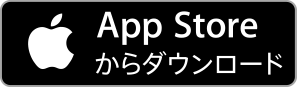

![1 本体側面の[Wi-Fi]ボタンを押すと、ニックネーム登録画面が表示されます。お好きなニックネームを入力したら、[MENU]を押し[OK]を選択します。](/-/media/Project/Canon/CanonJP/Website/support/manual/digitalcamera/wi-fi/190/first-step/image/190-first-step01.jpg?h=620&la=ja-JP&w=890&hash=B959D83BE6A73DCC0FF06831B83D8CFC)

![1 [再生]ボタンを押して、電源を入れます。[Wi-Fi]ボタンを押してWi-Fiメニューを表示し、 [スマートフォン]を選びます。](/-/media/Project/Canon/CanonJP/Website/support/manual/digitalcamera/wi-fi/190/first-step/image/190-first-step2-01.jpg?h=620&la=ja-JP&w=890&hash=6666B0E0E2F4ACE114D17CEFBC345554)
![2 [接続先の機器の登録]を選びます。](/-/media/Project/Canon/CanonJP/Website/support/manual/digitalcamera/wi-fi/190/first-step/image/190-first-step2-02.jpg?h=620&la=ja-JP&w=890&hash=703508E4B6F057CD4D4D41342E246C30)

![4 スマートフォンで[設定][Wi-Fi]の順に選び、[Wi-Fi]をONにします。アクセスポイント一覧から、カメラに表示されたSSIDを選び、パスワードを入力します。](/-/media/Project/Canon/CanonJP/Website/support/manual/digitalcamera/wi-fi/190/first-step/image/190-first-step2-04.jpg?h=620&la=ja-JP&w=890&hash=1DD91F2928092C8D83D2EDABE8CF6BC8)
![5 Camera Connectを起動すると、カメラに「カメラ内の画像を…」と表示されるので、 [はい]を選択します。](/-/media/Project/Canon/CanonJP/Website/support/manual/digitalcamera/wi-fi/190/first-step/image/190-first-step2-05.jpg?h=620&la=ja-JP&w=890&hash=C90803BA218FE68874BD942BC53067EF)

![1 本体側面の[Wi-Fi]ボタンを押して、Wi-Fiメニューを表示し、 [プリント]を選びます。](/-/media/Project/Canon/CanonJP/Website/support/manual/digitalcamera/wi-fi/190/first-step/image/190-first-step4-01.jpg?h=620&la=ja-JP&w=890&hash=4DE9680EA54A65C1F5F8E7F7C9CF7A2D)
![2 [接続先の機器の登録]を選びます。](/-/media/Project/Canon/CanonJP/Website/support/manual/digitalcamera/wi-fi/190/first-step/image/190-first-step4-02.jpg?h=620&la=ja-JP&w=890&hash=EBD343A834B8DC50F1CA404E6905FDEA)

![4 SSIDとパスワードが表示されます。※ 他のアクセスポイントに接続されてしまう場合は、[ネットワーク変更]から[カメラアクセスポイントモード]を選択します。](/-/media/Project/Canon/CanonJP/Website/support/manual/digitalcamera/wi-fi/190/first-step/image/190-first-step4-04.jpg?h=620&la=ja-JP&w=890&hash=34D478EA44F3D0CA297FA0F0AA54B7FB)
![5 [メニュー]ボタンを押し、[Wi-Fi設定]を選びます。](/-/media/Project/Canon/CanonJP/Website/support/manual/digitalcamera/wi-fi/190/first-step/image/190-first-step4-05.jpg?h=620&la=ja-JP&w=890&hash=DB38B047FAEE5FB89F2A073CC7242855)
![6 [接続方法]を選びます。](/-/media/Project/Canon/CanonJP/Website/support/manual/digitalcamera/wi-fi/190/first-step/image/190-first-step4-06.jpg?h=620&la=ja-JP&w=890&hash=7EBBB5CD7BA745792E74115EC948E23F)
![7 [アクセスポイント経由接続]を選びます。](/-/media/Project/Canon/CanonJP/Website/support/manual/digitalcamera/wi-fi/190/first-step/image/190-first-step4-07.jpg?h=620&la=ja-JP&w=890&hash=706E4D15FF4540744DF557265C09BDD6)
![8 [アクセスポイント検索]を選び、[OK]を押します。](/-/media/Project/Canon/CanonJP/Website/support/manual/digitalcamera/wi-fi/190/first-step/image/190-first-step4-08.jpg?h=620&la=ja-JP&w=890&hash=7F8B2D61CDC70267FD1695670D029292)

![10 カメラに表示されているパスワードを入力したら、[入力完了]を選び、[OK]を押します。](/-/media/Project/Canon/CanonJP/Website/support/manual/digitalcamera/wi-fi/190/first-step/image/190-first-step4-10.jpg?h=620&la=ja-JP&w=890&hash=9CE88E3F7ABE4643028E8FDAB11FE1C9)
![11 [アクセスポイントとの接続が完了しました]と表示されたら、カメラに表示されるプリンター名を選びます。](/-/media/Project/Canon/CanonJP/Website/support/manual/digitalcamera/wi-fi/190/first-step/image/190-first-step4-11.jpg?h=620&la=ja-JP&w=890&hash=B83FC54A68A5E8CD3715F71AC8AA12D3)

![1 本体側面の[Wi-Fi]ボタンを押して、Wi-Fiメニューを表示し、[カメラ]を選びます。](/-/media/Project/Canon/CanonJP/Website/support/manual/digitalcamera/wi-fi/190/first-step/image/190-first-step5-01.jpg?h=620&la=ja-JP&w=890&hash=09B003C76E84C6125F19A633EF5A6BCB)
![2 [接続先の機器の登録]を選びます。](/-/media/Project/Canon/CanonJP/Website/support/manual/digitalcamera/wi-fi/190/first-step/image/190-first-step5-02.jpg?h=620&la=ja-JP&w=890&hash=4645046AC3862A95848C74636E7837C1)
![3 [接続先のカメラでも通信を開始してください]と表示されます。もう一台のカメラで同じ操作をすると、登録が始まります。](/-/media/Project/Canon/CanonJP/Website/support/manual/digitalcamera/wi-fi/190/first-step/image/190-first-step5-03.jpg?h=620&la=ja-JP&w=890&hash=0BF4F15AA86807F2EFCF30B9875441F6)